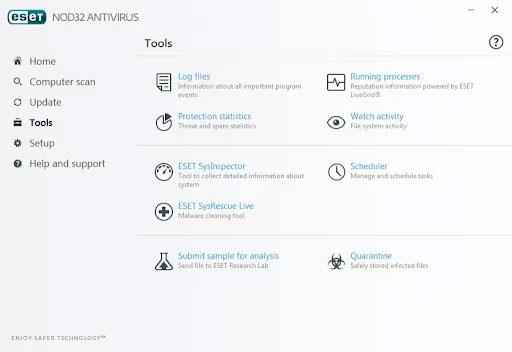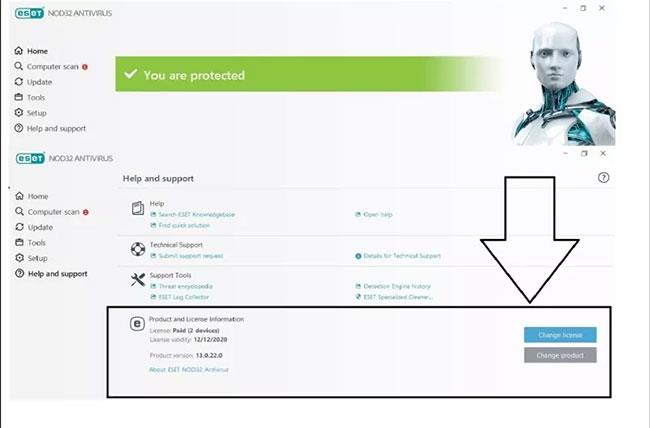ESET NOD32 — флагманский продукт ESET, компании со штаб-квартирой в Братиславе, имеющей 100 миллионов пользователей по всему миру. Это хороший антивирус , хотя у него не так много дополнительных возможностей, как у некоторых его конкурентов, антивирусные функции у него первоклассные.
Известный своим низким влиянием на производительность и универсальностью, это отличный выбор для всех, кто хочет хороший антивирусный продукт, который можно настроить в соответствии с их потребностями.
Стоимость и ключевые особенности ESET NOD32
Цена на ESET NOD32 Antivirus указана за год, и покупатели могут воспользоваться 30-дневной бесплатной пробной версией. Годовая лицензия на один компьютер стоит 39 долларов США (около 900 000 донгов), что эквивалентно цене других антивирусных пакетов высокого класса. Однако цена становится более привлекательной с появлением каждого дополнительного устройства, которое вам необходимо защитить.
Например, трехлетняя лицензия на 3 устройства стоит всего 119,98 долларов США (2 800 000 донгов), что означает экономию в 60 долларов США (1 400 000 донгов). Этот инструмент можно использовать с ПК, Mac или Linux, а также он обеспечивает защиту от вредоносных программ в режиме реального времени.
Антивирусная защита
В ESET NOD32 поддерживается сканирование файлов на вирусы, включая общее и выборочное сканирование. Контроль устройств — это расширенная функция, которая контроли��ует доступ к любому устройству, пытающемуся подключиться к вашей системе. Сюда входят физические диски, такие как USB-накопители и жесткие диски, а также устройства, которые пытаются подключиться с помощью беспроводных методов, таких как FireWire и Bluetooth .
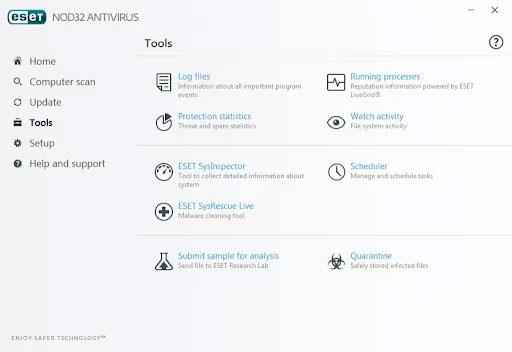
Функции сканирования в ESET NOD32
ESET NOD32 использует облачную службу репутации файлов для защиты вас от новейших вредоносных программ, а сложные меры защиты от фишинга позволяют блокировать любые мошеннические сайты до того, как они смогут нанести какой-либо вред вашему компьютеру. Сканер UEFI может искать существующие вредоносные программы во встроенном ПО вашего компьютера , а более 150 настроек позволяют изменить способ работы ESET NOD32 в вашей системе.
Производительность антивируса
В отчете AV Comparatives за сентябрь 2018 года компания ESET заняла 12-е место из 18 с общим показателем защиты 98,5%. Однако с февраля по июнь результаты были немного лучше, достигнув в среднем 99,1%. ESET NOD32 показал значительно лучшие результаты в тестах на защиту от вредоносных программ, заняв 3/13 место в отчете SE Labs по домашнему антивирусному ПО за июль-сентябрь 2018 года.
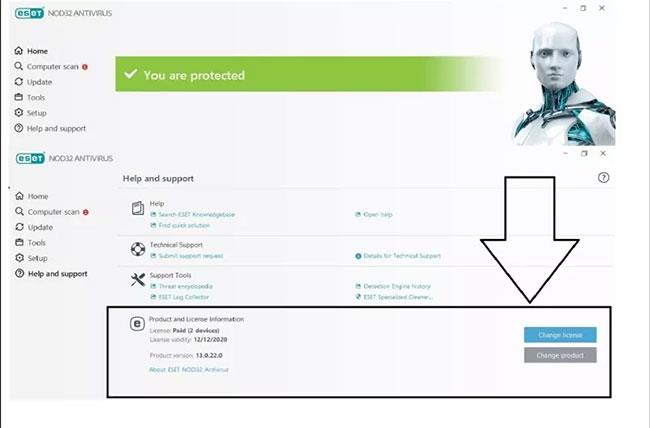
Производительность защиты ESET NOD32 оценивается довольно высоко.
Хотя результаты не удивительны, стоит отметить, что в этих лабораторных отчетах антивирусные программы запускались с настройками по умолчанию. Если вы знаете, как использовать программу, вы можете улучшить свои показатели, изменив многие настройки и используя некоторые расширенные функции, такие как Контроль устройств.
Функции безопасности и конфиденциальности
В отличие от многих конкурентов, ESET NOD32 не имеет внутренних функций безопасности и конфиденциальности. Если это важно для вас, возможно, вы захотите рассмотреть некоторые другие, более комплексные предложения ESET, такие как планы Internet Security или Smart Security Premium.
Системное воздействие
Воздействие на систему — вот где ESET NOD32 действительно проявляет себя. Чрезвычайно мощное программное обеспечение, оно заняло второе место в отчете PassMark Security Products Performance Benchmarks 2019, лишь немного уступив Norton. Это говорит о том, что ESET NOD32 окажет минимальное влияние на производительность, хотя точные результаты будут зависеть от аппаратного обеспечения вашего компьютера и способа запуска программы.
Отображать
Уделите некоторое время изучению основного интерфейса ESET NOD32. Прежде чем вы освоитесь, интерфейс может выглядеть довольно загроможденным: кнопки, ссылки, боковые панели и информация о статусе скоплены вместе. Однако, если вы воспользуетесь функцией «Помощь», вы сможете узнать значение каждой отдельной технической настройки. Предстоит еще многое сделать, чтобы сделать интерфейс более удобным для пользователя.
Меню «Инструменты» несколько менее устрашающее, с более наглядным отображением запущенных процессов, журналов и других данных. EST SysInspector — это функция, которая делает виртуальный снимок программы в любой момент, выделяя наиболее важную информацию. Хотя это не особенно удобно для новичков, это мощный инструмент.
Пользователи, привыкшие к использованию сложных технических интерфейсов, оценят возможности настройки ESET NOD32. Будучи чистой антивирусной программой, она имеет больше функций, чем вы могли ожидать, а это значит, что вам следует потратить некоторое время, чтобы ознакомиться с как можно большим количеством функций.
Установка и поддержка
Все, что вам нужно, чтобы начать работу с ESET NOD32, — это адрес электронной почты, поскольку каждый может воспользоваться месячной бесплатной пробной версией. Сам процесс установки очень прост: пакет автоматически обновляется после установки и самостоятельно запускает первоначальное сканирование. Четко организованные установочные файлы занимают около 650 МБ места на жестком диске, а в неактивном состоянии программа будет занимать только около 100 МБ ОЗУ.
Поддержка клиентов в основном осуществляется с помощью обширной базы знаний компании, содержащей статьи на веб-сайте, разделенной на бизнес-пользователей, домашних пользователей и существующих клиентов. Если часто задаваемые вопросы и справочные статьи недостаточно полезны, вы также можете отправить прямое сообщение в службу поддержки клиентов, используя форму в браузере. Вы также можете получить поддержку по телефону с понедельника по пятницу, с 6:00 до 17:00 по тихоокеанскому времени, по телефону 1-844-824-3738.
Заключить
Антивирус ESET NOD32 можно использовать для защиты устройств ПК, Mac или Linux. Хотя пользовательский интерфейс немного загроможден и не предлагает никаких других функций безопасности или конфиденциальности, очевидная гибкость ESET NOD32 делает его достойным внимания для всех, кто хочет обеспечить безопасность своей системы.
Преимущество
- Минимальное влияние на производительность
- Высокий уровень настройки
- Набор надежных механизмов защиты
Дефект
- Работает только как антивирус - никаких дополнительных функций безопасности
- Не для новичков